In dieser Übung wird gezeigt, wie ein 3D-Profilkörper-Querschnitt an verschiedenen Stationen entlang der Basislinienachse angewendet wird.
Mithilfe der Werkzeuge zum Anzeigen/Bearbeiten von 3D-Profilkörper-Querprofilen können Sie ermitteln, wie die 3D-Profilkörper-Querschnitte mit anderen Objekten in dem 3D-Profilkörpermodell zusammenwirken.
Anzeigen eines 3D-Profilkörpers im Querprofil
- Öffnen Sie die Datei Corridor-4a.dwg im Ordner der Zeichnungen für Übungslektionen.
Die Zeichnung enthält einen Querschnitt, einen Höhenplan und ein 3D-Profilkörpermodell. Jedes Objekt wird in einem separaten Ansichtsfenster angezeigt. Das Ansichtsfenster mit dem Querschnitt ist aktiv.
- Klicken Sie auf

 3D-Profilkörper.
3D-Profilkörper. - Klicken Sie auf Registerkarte 3D-Profilkörper
 Gruppe 3D-Profilkörper-Querprofile ändern
Gruppe 3D-Profilkörper-Querprofile ändern 
 .
. - Wählen Sie auf der Registerkarte Querprofil-Editor in der Gruppe Stationsauswahl in der Liste Station wählen den Eintrag 0+00.00 aus.
Es wird ein Querprofil des 3D-Profilkörpers an der Startstation angezeigt. Die Höhen und Versätze werden auf den Rasterachsen angezeigt. Der Querprofilplan enthält den Querschnitt sowie andere angrenzende Objekte.
An der aktuellen Station werden die Achsparallelen als vertikale grüne Linien dargestellt. Das bestehende Gelände-DGM wird durch eine horizontale rote Linie dargestellt. Die vertikale rote Linie in der Mitte des Rasters stellt die Querschnittsbasislinie dar. Schnittpunkte des Längsschnitts mit der Basislinie werden durch das Symbol
 gekennzeichnet.
gekennzeichnet. 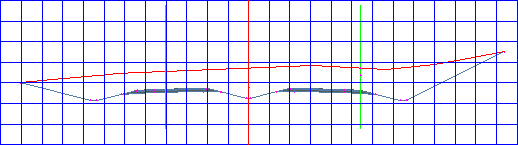
- Verwenden Sie die Werkzeuge auf der Registerkarte Querprofil-Editor, um die 3D-Profilkörper-Querprofile an jeder 3D-Profilkörperstation anzuzeigen. Klicken Sie auf
 Zur vorherigen Station wechseln und
Zur vorherigen Station wechseln und  Zur nächsten Station wechseln, oder wählen Sie Stationen in der Liste Station wählen aus.
Zur nächsten Station wechseln, oder wählen Sie Stationen in der Liste Station wählen aus. Beachten Sie, dass jede Station auf dem Raster angezeigt wird. Die jeweilige Position wird in den Lapeplan- und Längsschnittansichtsfenstern durch eine senkrechte Linie gekennzeichnet.
Testen der Zoom-Modi
- Vergrößern Sie die Fahrspur auf der rechten Seite des Querschnitts. Klicken Sie auf
 Zur nächsten Station wechseln.
Zur nächsten Station wechseln. Beachten Sie, dass die Ansicht wieder auf die Grenzen des Rasters verkleinert wird. Im Werkzeugkasten 3D-Profilkörper-Querprofilwerkzeuge anzeigen/bearbeiten sind drei Zoom-Modi verfügbar. Diese Modi steuern das Verhalten des Rasters, wenn Sie zu einer anderen Station navigieren:
 Auf Grenzen zoomen
: Die Ansicht wird auf die Grenzen des Querschnitts vergrößert sowie den Skalierfaktor der Ansicht. Dies ist der standardmäßige Zoom-Modus.
Auf Grenzen zoomen
: Die Ansicht wird auf die Grenzen des Querschnitts vergrößert sowie den Skalierfaktor der Ansicht. Dies ist der standardmäßige Zoom-Modus.  Zoom auf Versatz und Höhe
: Die Ansicht bleibt auf den aktuellen Versatz und die aktuelle Höhe vergrößert. Wenn Sie zu anderen Querprofilen navigieren, bleiben der aktuelle Versatz und die aktuelle Höhe in der Mitte der Ansicht.
Zoom auf Versatz und Höhe
: Die Ansicht bleibt auf den aktuellen Versatz und die aktuelle Höhe vergrößert. Wenn Sie zu anderen Querprofilen navigieren, bleiben der aktuelle Versatz und die aktuelle Höhe in der Mitte der Ansicht.  Auf Querschnittsbestandteil zoomen
: Die Ansicht bleibt auf dem ausgewählten Querschnittsbestandteil vergrößert. Wenn Sie zu anderen Querprofilen navigieren, bleibt der ausgewählte Querschnittsbestandteil in der Mitte der Ansicht.
Auf Querschnittsbestandteil zoomen
: Die Ansicht bleibt auf dem ausgewählten Querschnittsbestandteil vergrößert. Wenn Sie zu anderen Querprofilen navigieren, bleibt der ausgewählte Querschnittsbestandteil in der Mitte der Ansicht.
- Wählen Sie in der Liste Station wählen den Wert 3+00.00 aus.
- Klicken Sie in der Gruppe Werkzeuge anzeigen auf
 Auf Querschnittsbestandteil zoomen.
Auf Querschnittsbestandteil zoomen. - Wählen Sie im Dialogfeld Querschnittsbestandteil auswählen die Option Daylight (Right) aus. Klicken Sie auf OK.
Die Ansicht wird auf den Querschnittsbestandteil Daylight (Right) an Station 3+00.00 vergrößert. Achten Sie auf die Profilart, die Höhe und den Versatz des Querschnittsbestandteils.
- Wählen Sie in der Liste Station wählen den Wert 9+00.00 aus.
Die Ansicht wird auf den Querschnittsbestandteil Daylight (Right) an der Station 9+00.00 vergrößert. Beachten Sie, dass Profilart, Höhe und Versatz des Querschnittsbestandteils anders sind als an Station 3+00.00. Der Querschnittsbestandteil bleibt in der Mitte des Rasters und behält dem Zoomfaktor bei, wenn Sie zu anderen Stationen navigieren.
- Klicken Sie in der Gruppe Werkzeuge anzeigen auf
 Zoom auf Versatz und Höhe.
Zoom auf Versatz und Höhe. - Klicken Sie mehrere Male auf
 Zur nächsten Station wechseln.
Zur nächsten Station wechseln. Beachten Sie, dass sich die auf den Rasterachsen angezeigten Versatz- und Höhenwerte nicht ändern. Die Profilart des Querschnittsbestandteils Daylight (Right) wird geändert und zeigt an, wie dieser mit dem bestehenden Gelände-DGM verbunden ist.
- Klicken Sie in der Gruppe Werkzeuge anzeigen auf
 Auf Grenzen zoomen.
Auf Grenzen zoomen. - Klicken Sie auf
 Zur nächsten Station wechseln.
Zur nächsten Station wechseln. Die Ansicht verkleinert auf die Grenzen des Querschnitts.
Eine Fortsetzung dieser Übungslektion finden Sie unter Übung 2: Bearbeiten von 3D-Profilkörper-Querschnittsbestandteilen.